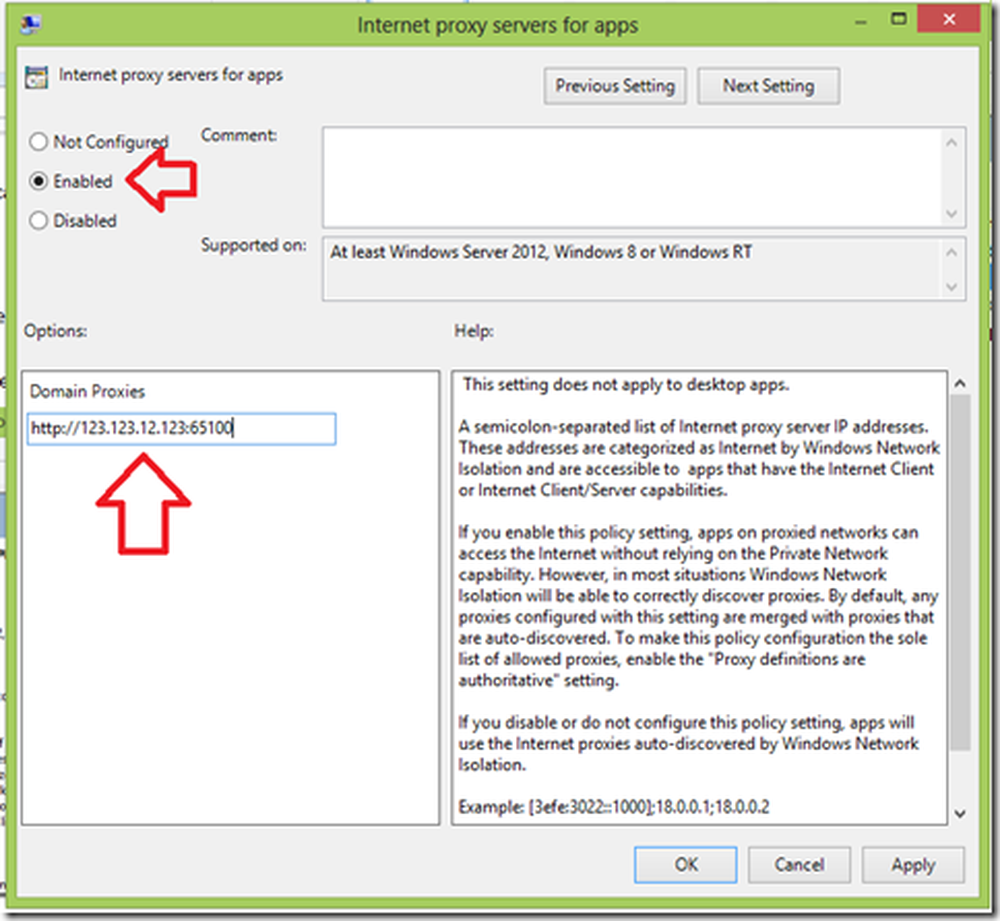Cum se configurează filtrarea MAC în routerul Dlink

Adresa de control al accesului la mass-media, adică adresa MAC joacă un rol vital pentru conectarea la internet. Pentru a utiliza internetul, trebuie să aveți carte de rețea și fiecare card de rețea are o adresă MAC unică. Dacă aveți o problemă legată de adresa MAC, este posibil să nu reușiți să utilizați internetul.
Dacă utilizați routerul Wi-Fi pentru a utiliza internetul de pe toate dispozitivele de acasă și routerul Wi-Fi are o parolă slabă, vecinul dvs. vă poate fura cu ușurință datele. Veți obține viteza foarte scăzută dacă 2-3 dispozitive utilizează simultan routerul. Cu cuvinte simple, trebuie să vă asigurați ruterul Wi-Fi folosind o parolă puternică. Când vine vorba de securitate Wi-Fi, filtrarea MAC vine mai întâi.
Deoarece nu puteți utiliza o cartelă de rețea în mai multe dispozitive, două dispozitive nu pot veni cu aceeași adresă MAC. Prin urmare, puteți permite cu ușurință filtrarea MAC pentru a bloca dispozitive neautorizate pentru a vă folosi internetul. Dacă activați filtrarea MAC, routerul va verifica adresa MAC a dispozitivului și adresa MAC. Dacă cele două adrese MAC nu se potrivesc împreună, nu vă puteți conecta la routerul Wi-Fi.
Filtrarea MAC a setărilor în routerul Dlink
La început, trebuie să găsiți adresa MAC a dispozitivului pe care o veți utiliza pentru a vă conecta la router. Acum, există două lucruri pe care le puteți face. Mai întâi, puteți să verificați adresa dvs. MAC și să o utilizați mai departe. În al doilea rând, puteți conecta dispozitivul la routerul Wi-Fi o dată și îl puteți lăsa să detecteze automat adresa MAC. Ambele metode sunt aceleași și funcționează bine.
Prin urmare, puteți verifica adresa MAC a PC-ului dvs. pentru a le putea verifica înainte de a activa filtrarea MAC. Aceasta este o practică bună. În caz contrar, veți primi unele probleme dacă introduceți adresa MAC greșită.
Oricum, pentru a verifica adresa MAC a PC-ului, deschideți Command Prompt, tastați cmd și apăsați Enter. După aceea, tastați ipconfig / toate și apăsați butonul Enter. Vei primi Adresă fizică asa,
G8-2B-72-EF-D6-8DAcum, deschideți panoul routerului Dlink și introduceți-vă datele de conectare pentru a vă conecta. Adresa IP implicită Dlink este 192.168.0.1 sau 192.168.1.1
Acum, du-te la AVANSAT și treceți la FILTRU DE REȚEA. Aici veti obtine REGULI DE FILTRARE MAC. Trebuie doar să faceți clic pe meniul derulant și să selectați opțiunea "Răsturnați filtrele MAC ON și PORTAȚI computerele enumerate pentru a accesa rețeaua".

Acum, selectați dispozitivul Listă de clienți DHCP și apăsați butonul săgeată buton. Adresa MAC va fi selectată automat. În sfârșit, faceți clic pe Salvează setările buton. Router-ul dvs. va face o repornire pentru a face schimbarea.
După aceasta, nu puteți utiliza internetul de la nici un dispozitiv neautorizat. Pentru a adăuga mai multe dispozitive după ce ați configurat totul, va trebui să copiați manual adresa MAC și apoi să o introduceți aici.
Dacă uitați parola Wi-Fi
Dacă ați configurat filtrarea MAC și ați uitat parola panoului de control al routerului, tot ce trebuie să faceți este să resetați ruterul. Nu există altă cale de a deschide panoul. Unii oameni au susținut că s-au conectat cu succes prin modificarea adresei MAC, însă încercarea mea personală a eșuat.
Du-te aici dacă doriți să aruncați o privire la unele instrumente de schimbare a adreselor MAC.